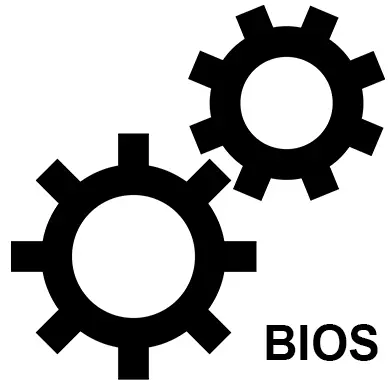
BIOS yog qhov kev cuam tshuam siv cov neeg siv khoom siv nrog lub khoos phis tawm. Nws yog lub luag haujlwm rau tshuaj xyuas cov khoom tseem ceeb ntawm cov cuab yeej rau kev ua tau zoo thaum lub sijhawm khau raj, nws tseem tuaj yeem nthuav tawm cov peev xwm ntawm koj lub PC yog tias koj ua kom raug teeb tsa.
Nws tseem ceeb npaum li cas los teeb tsa BIOS
Txhua yam nws yog nyob ntawm seb koj puas tau yuav ib lub khoos phis tawm lub laptop / Computer lossis sau nws tus kheej tag nrho. Nyob rau hauv rooj plaub tom kawg, koj yuav tsum teeb tsa kho bios rau kev ua haujlwm ib txwm muaj. Ntawm ntau tus neeg yuav khoom siv, cov chaw raug twb sawv thiab muaj kev ua haujlwm tau npaj txhij ua haujlwm, yog li koj tsis tas yuav hloov qee yam hauv cov khoom lag luam ntawm cov khw.Teeb tsa ntawm Asus laptops
Txij li txhua qhov chaw tau ua tiav los ntawm cov chaw tsim khoom, tom qab ntawd koj tsuas tuaj yeem tshawb xyuas lawv qhov tseeb thiab / lossis kho qee qhov rau koj cov kev xav tau. Nws raug nquahu kom them sai sai rau cov hauv qab no:
- Hnub tim thiab sijhawm. Yog tias koj hloov nws, tom qab ntawd nyob rau hauv lub operating system nws kuj yuav tsum tau hloov, tab sis yog tias lub sijhawm muab tso rau hauv lub khoos phis tawm hauv Is Taws Nem, nws yuav tsis nyob hauv OS. Nws raug nquahu kom raug sau cov teb no, raws li qhov no yuav muaj qee yam cuam tshuam rau kev ua haujlwm ntawm lub system.
- Kev teeb tsa kev ua haujlwm ntawm kev tawm tsam ntawm kev tawm tsam (parameter "SATA" lossis "IDE"). Yog tias txhua yam pib ib txwm nyob ntawm lub laptop, nws tsis tsim nyog yuav tau kov nws, vim tias txhua yam tau teeb tsa kom raug, thiab cov neeg siv kev cuam tshuam kom raug, thiab tus neeg siv kev cuam tshuam tuaj yeem cuam tshuam rau kev ua haujlwm tsis yog txoj kev zoo tshaj plaws.
- Yog tias tus qauv tsim ntawm lub laptop cuam tshuam muaj cov tsav, tom qab ntawd lawv txuas nrog.
- Nco ntsoov saib, seb kev txhawb nqa USB cuam tshuam tau. Koj tuaj yeem ua qhov no nyob rau ntu siab, uas yog nyob rau hauv cov zaub mov sab saum toj. Txhawm rau pom cov ncauj lus kom ntxaws, mus txog rau ntawd kom "USB configuration".
- Tsis tas li, yog tias koj xav tias koj xav tau, koj tuaj yeem sau tus password rau ntawm BIOS. Koj tuaj yeem ua qhov no hauv ntu "khau raj".

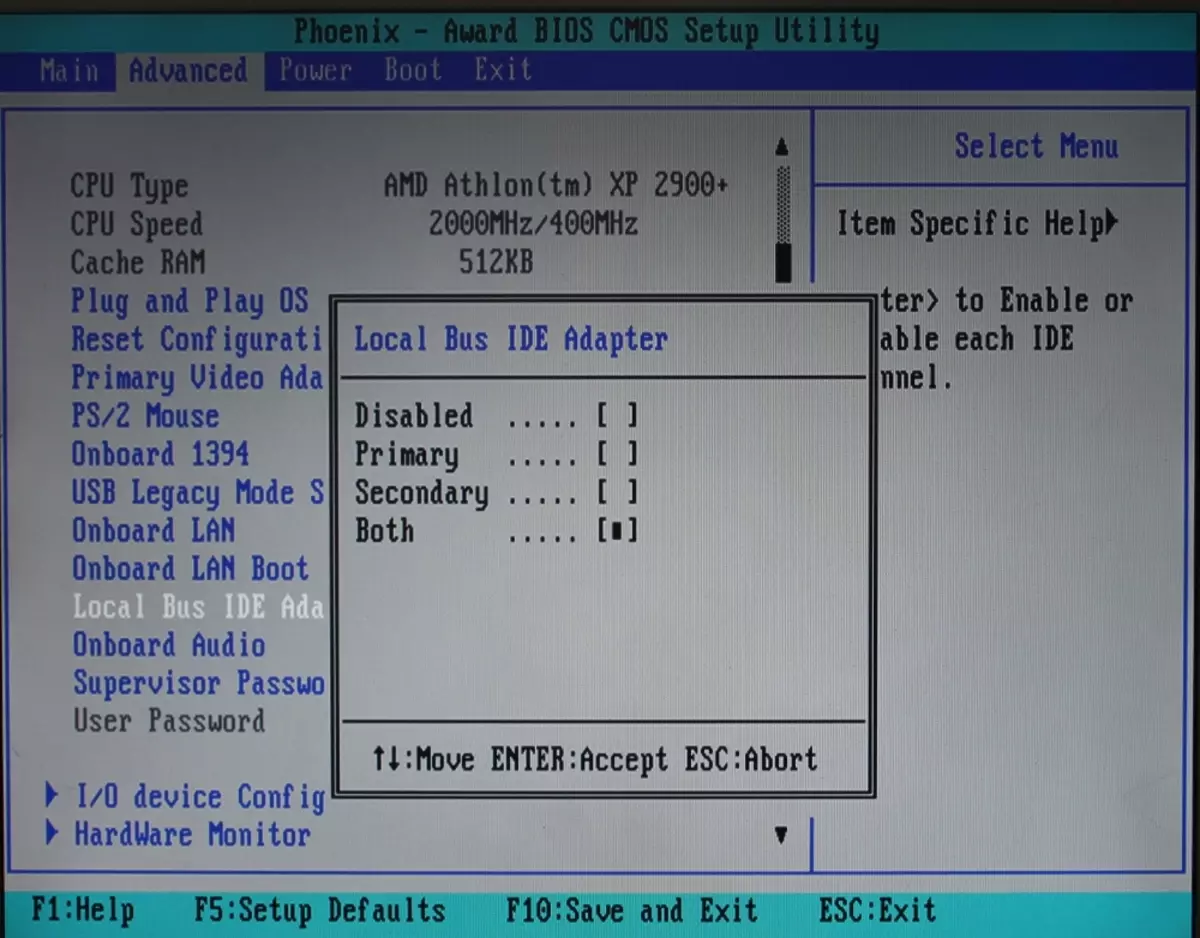
Feem ntau, nyob rau Asus laptops, BIOS chaw tsis txawv ntawm cov li niaj zaus, yog li ntawd, daim tshev thiab kev hloov pauv tau ua tib yam li ntawm lwm lub computer.
Nyeem ntxiv: Yuav ua li cas teeb tsa BIOS ntawm lub khoos phis tawm
Teeb tsa kev ruaj ntseg ntawm Asus laptops
Tsis zoo li ntau lub khoos phis tawm thiab khoos phis tawj, niaj hnub asus li tau nruab nrog kev tiv thaiv tshwj xeeb tiv thaiv kab ke - UEFI. Koj yuav tsum tau tawm ntawm qhov kev tiv thaiv no yog tias koj xav tau lwm yam kev ua haujlwm, xws li Linux lossis cov laus dua ntawm Windows.
Qhov zoo, nws yog ib qho yooj yim rau tshem tawm kev tiv thaiv - koj tsuas yog yuav tsum tau siv cov kev qhia ib nrab-dhau los:
- Mus rau "khau raj", uas yog nyob rau hauv cov zaub mov sab saum toj.
- Tom ntej no mus rau ntu "kev nyab xeeb khau raj". Nws yog ib qho tsim nyog nyob rau hauv pem hauv ntej ntawm OS hom parameter rau "lwm yam OS".
- Txuag cov chaw thiab tawm ntawm BIOS.
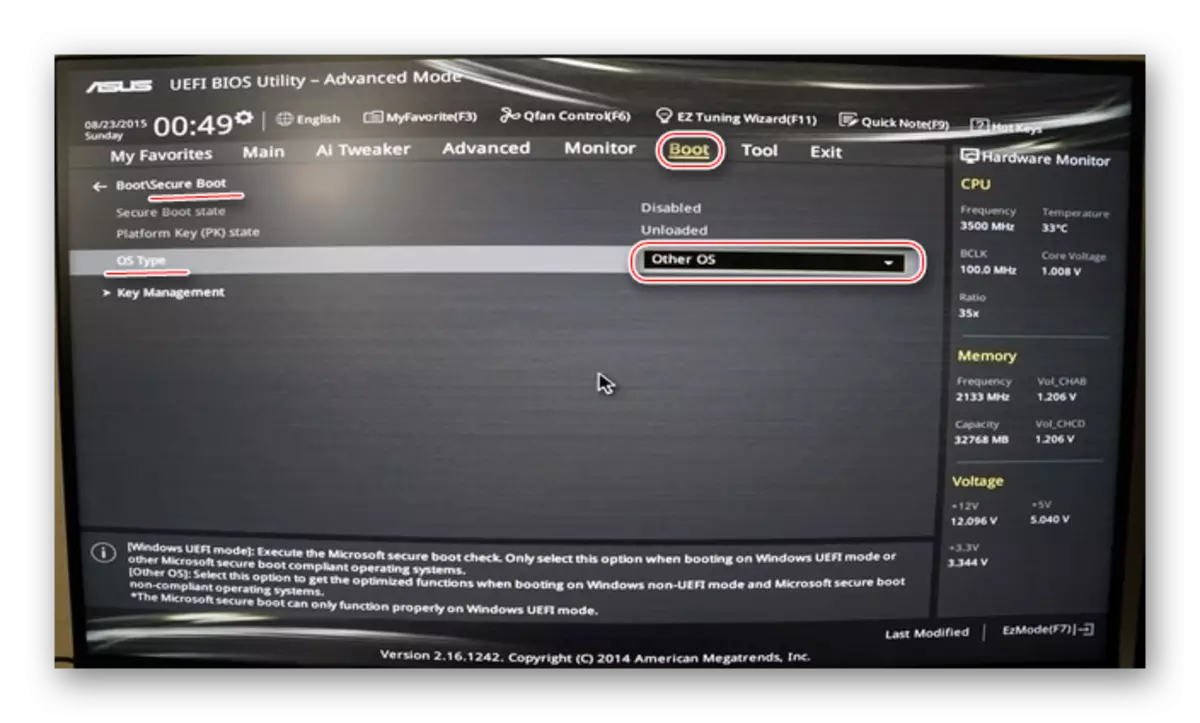
Saib: Yuav ua li cas disable UEFI tiv thaiv hauv BIOS
Nyob rau Asus laptops, koj yuav tsum teeb tsa bios hauv qee zaus, piv txwv li, ua ntej rov qab ua haujlwm. Cov seem uas seem rau koj tau nruab cov chaw tsim khoom.
